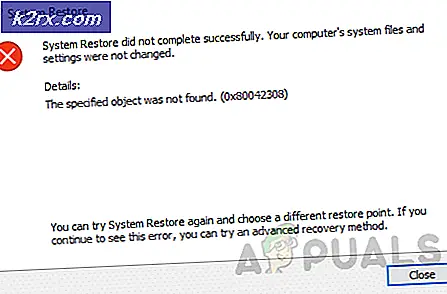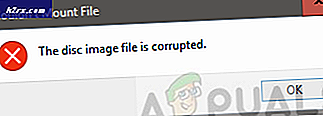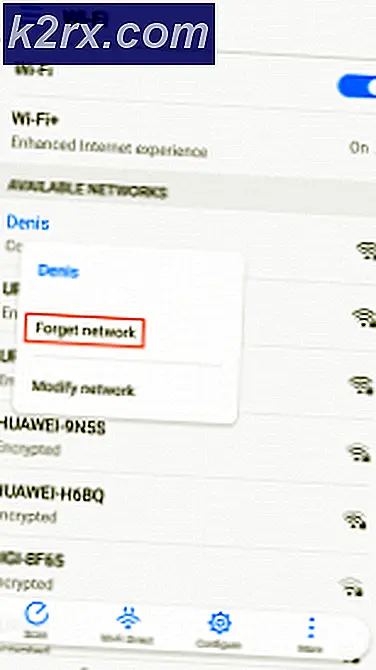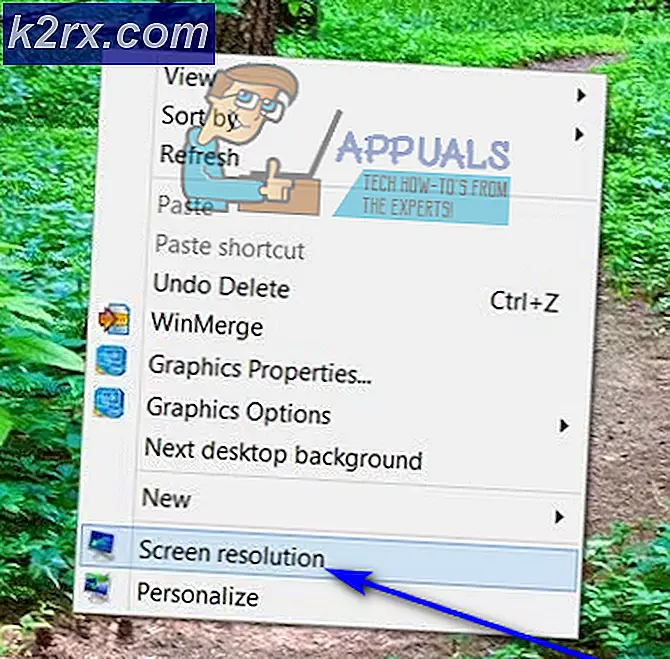Cách tùy chỉnh biểu tượng khay hệ thống trong Windows 10
Chúng ta đều yêu thích những gì Microsoft đã làm với Windows 10. Có rất nhiều tính năng mà chúng ta chưa từng có trong Windows 7 và 8 nhưng có sẵn trong Windows 10. Sự ra đời của Microsoft Edge là một thứ đáng để thử Windows 10. Tuy nhiên, có một số tính năng vẫn còn đó nhưng chỉ được di chuyển. Cũng giống như tính năng tùy biến biểu tượng khay hệ thống.
Trong các phiên bản Windows trước, bạn có thể nhấp vào nút Tùy chỉnh có sẵn ở cuối cửa sổ bật lên của khay hệ thống và tùy chỉnh các biểu tượng để hiển thị trên thanh tác vụ hoặc chỉ ẩn chúng đi. Trong Windows 10, bạn vẫn có thể tùy chỉnh biểu tượng khay hệ thống của mình nhưng có một quy trình khác để thực hiện điều đó. Đang cố gắng để làm điều đó và không thể tìm ra một cách? Đừng lo lắng vì chúng tôi đã bảo vệ bạn. Thực hiện các bước sau:
Nhấp chuột phải vào thanh Taskbar và chọn Properties từ danh sách.
Bây giờ bấm vào Customize được tìm thấy ở phía trước của phần Thông báo khu vực.
Mẹo CHUYÊN NGHIỆP: Nếu vấn đề xảy ra với máy tính của bạn hoặc máy tính xách tay / máy tính xách tay, bạn nên thử sử dụng phần mềm Reimage Plus có thể quét các kho lưu trữ và thay thế các tệp bị hỏng và bị thiếu. Điều này làm việc trong hầu hết các trường hợp, nơi vấn đề được bắt nguồn do một tham nhũng hệ thống. Bạn có thể tải xuống Reimage Plus bằng cách nhấp vào đâyNhấp vào Chọn biểu tượng nào xuất hiện trên thanh tác vụ . Để tùy chỉnh biểu tượng hệ thống, chọn Bật hoặc tắt các biểu tượng hệ thống
Tại đây, trước tiên bạn có thể chọn có hay không muốn tất cả các biểu tượng của mình xuất hiện trong vùng thông báo. Nếu bạn muốn, hãy đặt Luôn hiển thị tất cả các biểu tượng trong vùng thông báo thành O n.
Bạn cũng có thể chọn bật hoặc tắt bất kỳ ứng dụng nào từ danh sách được cung cấp. Bạn cũng có thể di chuyển các mục lên hoặc xuống trong cửa sổ bật lên của khay hệ thống và thậm chí có thể bật hoặc tắt các biểu tượng hệ thống (từ màn hình tùy chỉnh mà bạn có thể truy cập bằng cách nhấn vào mũi tên quay lại).
Vâng, đây là cách bạn có thể tùy chỉnh biểu tượng khay hệ thống và không may, tính linh hoạt mà chúng tôi có thể chơi với những thứ này trong Windows 7 hoặc 8 là vắng mặt nhưng có, phần lớn các tùy chọn vẫn ở đó, chỉ cần di chuyển.
Mẹo CHUYÊN NGHIỆP: Nếu vấn đề xảy ra với máy tính của bạn hoặc máy tính xách tay / máy tính xách tay, bạn nên thử sử dụng phần mềm Reimage Plus có thể quét các kho lưu trữ và thay thế các tệp bị hỏng và bị thiếu. Điều này làm việc trong hầu hết các trường hợp, nơi vấn đề được bắt nguồn do một tham nhũng hệ thống. Bạn có thể tải xuống Reimage Plus bằng cách nhấp vào đây